Hướng dẫn kiểm tra MacBook Pro chính hãng
Nội dung
MacBook Pro là một trong những dòng laptop được nhiều người tin dùng hiện nay, vì vậy nên sản phẩm này cũng bị làm nhái rất nhiều trên thị trường. Thật đáng tiếc nếu như bỏ ra một số tiền lớn nhưng chỉ nhận được máy MacBook Pro không có chất lượng tương xứng. Dưới đây là một số thông tin chi tiết về cách kiểm tra MacBook Pro chính hãng.
1. Giới thiệu về MacBook Pro
Hiện nay, chắc hẳn nhiều người dùng đã quá quen thuộc với MacBook. Những tính năng vượt trội của Macbook so với những sản phẩm khác đã được nhiều tín đồ công nghệ công nhận. Tuy nhiên, không phải ai cũng hiểu rõ về Macbook, chúng tôi sẽ mang đến cho bạn một cái nhìn khái quát về sản phẩm này.
MacBook là dòng máy tính xách tay của Apple Inc sản xuất, sản phẩm này có đặc trưng là thiết kế sang trọng, chạy hệ điều hành mac OS – hệ điều hành do chính Apple phát triển, vì vậy sẽ mang đến cho người dùng những trải nghiệm mượt mà.

MacBook hiện nay có 2 dòng sản phẩm chính là MacBook Air và MacBook Pro. Ngoài ra, Apple còn có thêm dòng MacBook M1 sử dụng con chip Apple Silicon M1 do Apple sản xuất.
MacBook được ưu tiên về tính đồng bộ cả thiết kế lẫn trải nghiệm nên nó sẽ có một thiết kế chung cho nhiều đời, đặc điểm này hơi khác so với laptop, với laptop bạn có nhiều sự lựa chọn hơn về bàn phím, vỏ cũng như chất liệu của máy.
Đi kèm với nhiều chức năng hơn, tất nhiên giá thành của một chiếc MacBook cũng cao hơn những loại laptop thông thường so cùng cấu hình với nhau. Đồng thời, các phím tắt, bàn phím của MacBook cũng khác nhiều so với Laptop. Điều này dẫn đến nhiều trở ngại cho người dùng khi chuyển từ laptop qua MacBook.
Tuy nhiên, MacBook sử dụng hệ điều hành macOS, được đánh giá là cao hơn nhiều về mặt ổn định, trải nghiệm cũng như không dễ dính virus so với hệ điều hành Windows của laptop. Nhưng việc cài đặt các phần mềm chuyên dụng sẽ khó cài đặt trên MacBook ví dụ là autoCAD.
2. Cách kiểm tra MacBook có chính hãng hay không?
2.1 Kiểm tra diện mạo bên ngoài
Ngoại hình là tiêu chí bạn không nên bỏ qua khi có nhu cầu mua Macbook Pro. Bởi lẽ, yếu tố này giúp bạn có thể nhận biết được sản phẩm có phải hàng chính hãng hay không. Macbook Pro chính hãng thường có thiết kế hoàn thiện nhất. Mỗi sản phẩm đều có vẻ ngoài vuông vắn, nhỏ nhắn với độ mỏng nhất định.
Để kiểm tra diện mạo bên ngoài của máy, bạn cần phải:
- Quan sát bộ khung nhôm, cũng như vỏ nhôm bên ngoài của MacBook có bị trầy xước hay bị tróc vỏ hay không.
- Cần thử xem MacBook Pro có bị sọc màn hình cũng như lỗi hiệu ứng màu sắc không qua kiểm tra chuyển đổi màu sắc của màn hình.
- Cần xem xét về bàn phím của MacBook, xem bàn phím có phím nào bị đơ hay bị kẹt hay không. Tuy nhiên, bạn cũng cần lưu ý, với những chiếc máy mới thì sử dụng càng lâu độ nhạy của bàn phím sẽ tốt hơn.

- Bạn cần lưu ý rằng trackpad của MacBook là một trong những điều ưu việt nhất so với nhiều máy tính thông thường khác. Do đó cũng nên kiểm tra trackpad có bị vênh lệch hay không hoặc thử tương tác để xem độ mượt của nó vì nhiều người dùng đã phàn nàn về vấn đề này.
- Bạn cũng nên kiểm tra cổng USB và pin của MacBook xem có trục trặc về kết nối bằng cách thử kết nối USB từ bên ngoài. Tuy nhiên về kiểm tra độ bền của pin bạn cần có thời gian, về các hiện tượng trồi sụt của pin, hay các vấn đề khác có đúng với mô tả của nhà sản xuất hay không.
2.2 Kiểm tra tính năng

Để kiểm tra các tính năng cơ bản của MacBook, bạn nên bật máy để xem tốc độ khởi động máy và cũng như tốc độ bắt Wi-Fi nhanh hay chậm, vì đây cũng là tiêu chí đánh giá tốc độ xử lý của máy. Nếu như máy khởi động chậm hoặc bắt Wi-Fi kém thì bạn nên xem xét lại. Các tính năng của máy luôn đảm bảo hoạt động tốt và không bị giật, lag. Ngược lại, những sản phẩm không chính hãng thường rất dễ bị giật lag sau một thời gian hoạt động.
Đồng thời, bạn cũng có thể bật nhạc để kiểm tra độ nhạy của loa, bằng cách vào Sound và click Output, điều chỉnh âm lượng của loa để xem lo có bị rè hay không? Bên cạnh đó, bạn cũng cũng nên kiểm tra độ nhạy của Mic bằng cách click vào Input và tạo tiếng động.
Camera cũng cần được kiểm tra cẩn thận bằng cách Facetime hoặc quay video để xem có lỗi gì không? Hình ảnh có sắc nét hay không?
2.3 Thông qua giá cả thị trường
MacBook Pro được bày bán trên thị trường với nhiều loại và mức giá khác nhau. Tuy nhiên, những sản phẩm chính hãng trong tình trạng mới hoàn toàn luôn có giá cao hơn rất nhiều so với những sản phẩm cũ. Tùy theo tài chính mà bạn có thể lựa chọn thiết bị phù hợp với mình.
2.4 Nhờ chuyên gia
Trên thị trường ngày càng xuất hiện nhiều sản phẩm giả mạo, với khả năng mô phỏng hoàn hảo đến mức thiết kế và số serial không thể phân biệt được so với hàng thật. Điều này đặt ra vấn đề nghiêm trọng cho sự đáng tin cậy của các sản phẩm.
Để đảm bảo bạn mua một sản phẩm chính hãng và không bị lừa, việc tìm đến các chuyên gia có kiến thức về MacBook là biện pháp quan trọng và hiệu quả nhất. Ngoài ra, để tránh việc mua phải hàng giả hoặc sản phẩm chất lượng kém, quý khách nên chọn lựa những địa chỉ cung cấp sản phẩm chính hãng và uy tín.
Để đảm bảo sự tin cậy, quý khách có thể xem xét những phản hồi và đánh giá từ những người tiêu dùng trước đó, cũng như tham khảo ý kiến từ bạn bè và người thân. Điều này sẽ giúp quý khách tìm được nguồn cung cấp đáng tin cậy và có uy tín trên thị trường.
2.5 Cách kiểm tra Serial MacBook Pro chính hãng
Trước khi mua một chiếc MacBook bạn nên lưu tâm đến kiểm tra serial MacBook để sở hữu cho mình một sản phẩm đảm bảo chất lượng tốt nhất. Đây là một thủ thuật mà bất cứ người dùng nào đều cần biết đến. Mỗi mẫu sản phẩm MacBook đều khác nhau, không máy nào giống máy nào cả. Mã số Serial khá quan trọng, nó đảm bảo việc tra thông tin về chủ nhân sở hữu sản phẩm đó. Trong trường hợp máy bị thất lạc nhờ vào mã Serial này để tìm dò và giúp tìm lại máy.
Kiểm tra Serial MacBook trên vỏ máy và vỏ hộp sản phẩm
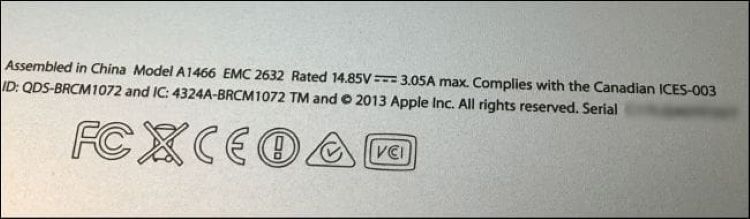
Từng mẫu sản phẩm MacBook sẽ có một vị trí đặt thông tin về mã Serial khác nhau. Nhưng hầu hết mã số này đều được bố trí in ngay phía sau mặt lưng của MacBook. Để nhận diện được thông tin về mã số này, bạn nên chú ý đến chữ Designed by Apple in… và dòng mã số serial thông thường sẽ được in ở dòng cuối cùng. Đây là cách Check số serial MacBook đơn giản nhất từ trước đến giờ.
Bất kỳ một chiếc MacBook nào cũng sẽ được in những thông tin của máy trên vỏ hộp. Vì thế khi mà cầm trên tay sản phẩm MacBook mới nguyên hộp hãy tìm đến nơi có chữ Serial, đây chính là phần thông tin mà cần tìm. Bạn nên kiểm tra Serial trên vỏ máy và hộp máy để xem có trùng số Serial ở phần thông tin không nhé.
Check serial tại About This MacBook
-1.jpg)
-
Để có thể check được mã serial của máy mình đang sử dụng, trước hết bạn thực hiện nhấp chuột vào biểu tượng quả táo trên đỉnh bên trái của MacBook.
-
Trên màn hình bên trái hiện lên một giao diện nhỏ, bạn tìm đến About This MacBook và nhấn chọn. Lúc này màn hình MacBook hiển thị mã số serial MacBook của bạn. Bạn có thể vào phần Overview để tìm các thông tsoos như cấu hình, model và đặc biệt là số serial number.
Check serial thông qua Apple ID
Đầu tiên bạn cần đăng nhập vào trang chủ của Apple với tài khoản và bạn đang sử dụng. Tiếp theo bạn hãy đi đến mục Devices để điền tên máy của bạn vào đó. Cuối cùng giao diện mới sẽ hiện ra các thông tin cơ bản về máy, tại đó bạn có thể check serial cho MacBook của mình.
Kiểm tra serial thông tin trên trang web
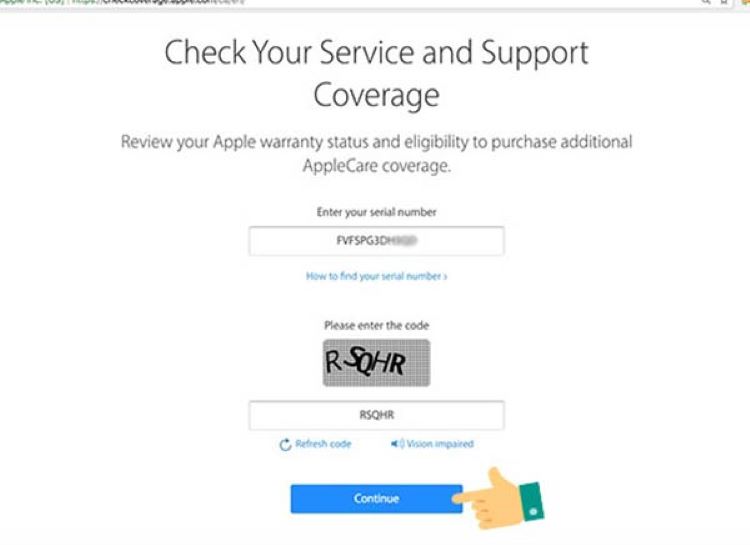
Sau khi đã biết được số serial Macbook của mình để biết thêm thông tin cụ thể hơn về dòng máy và thông số kỹ thuật bạn có thể truy cập vào vào 2 website đó là Everymac.com và Checkcoverage.apple.com.
Để dễ dàng kiểm tra số serial trên chiếc Macbook của mình có thể truy cập một trong hai trang web trên.
-
Truy cập vào trang web Everymac.com. Vào website Everymac.com -> Look up -> Nhập số seri của Macbook -> Enter.
-
Truy cập vào trang hủ check serial của Apple https://checkcoverage.apple.com/vn/en và dán mã Serial vào ô ” Enter Your Serial Number” , điền cả mã Capcha ở bên dưới nếu có, sau đó rồi nhấn “Continue” để kiểm tra.
Sau khi thực hiện những thao tác trên, ngay sau đó, toàn bộ thông tin về chiếc Macbook của bạn sẽ được hiển thị lên tất cả về tên máy, năm sản xuất và các thông số kỹ thuật về bộ nhớ RAM , ổ cứng,..cho bạn nhận biết.
3. Lưu ý khi sử dụng MacBook Pro

-
Không nên cất máy vào balo quá chật hoặc chèn nén nhiều thứ bên trong. Bởi vì đa số màn hình MacBook Pro sử dụng tấm nền mỏng, việc đè nén có thể làm ảnh hưởng đến tấm nền. Làm màn hình xuất hiện vết xanh hoặc đen.
-
Hạn chế việc ngồi cafe mà để ly nước kế bên máy, đây là 1 trong các nguyên nhân hàng đầu gây ra các ca hư hỏng máy tính do nước đổ vào. Chúng ta hãy tập thói quen để ly nước xa ra, để lỡ như có đổ thì cũng không tràn vào khu vực bàn phím máy. Bởi sự cố này sẽ không được hưởng những chính sách bảo hành của hãng, và dù có may mắn nhất thì tỉ lệ hư hỏng bàn phím, hoặc giảm chức năng sử dụng của bàn phím là hầu như không thể tránh khỏi.
-
Không nên vội tin những dòng cảnh báo kiểu như “Máy của bạn đã bị nhiễm virus, hãy cài phần mềm abcxyz để diệt virus”, bởi chính nó mới là những mã độc có thể gây hại cho máy tính của bạn. Và đối với những phần mềm diệt Virus khác cũng thật sự không cần thiết, rất hiếm nhận được phản hồi kiểu như ai đó dùng Macbook bị Virus làm máy chậm đi, hay làm mất dữ liệu…Với đa số người dùng bình thường thì đây là điều không cần thiết.
-
Macbook thiết kế vỏ nhôm, tản nhiệt nhanh, vì thế nếu không quen khi lần đầu sử dụng có thể bạn sẽ thấy nó hơi nóng nếu tiếp xúc trực tiếp vào mặt sau. Cũng đừng vội lo khi máy của bạn vẫn không có dấu hiệu treo hay lag nào. Hay đến khi bạn nghe thấy được tiếng quạt quay vù vù thì cũng đừng vội lo, bởi có thể bạn đang chạy ứng dụng nào đó truy xuất tối đa hiệu năng nên máy cần tăng tốc độ quạt để giải nhiệt thôi.
Với những cách kiểm tra MacBook chính hãng ở trên bạn hoàn toàn có thể check serial thông tin cũng như những thông số kỹ thuật khác. Bằng cách kiểm tra như vậy, bạn có thể nhận biết được sản phẩm mình sử dụng là chính hãng hay hàng trôi nổi trên thị trường. Đừng quên liên tục theo dõi và cập nhập những thông tin hữu ích về công nghệ trên trang web Bệnh Viện Điện Thoại Laptop 24h - địa chỉ sửa chữa uy tín và tận tâm với khách hàng.
Bài liên quan
Tuesday, 16/12/2025
11 cách bảo quản pin điện thoại bao gồm: 1. Duy trì mức pin lý tưởng từ 20% – 80% 2. Tránh sạc pin qua đêm hoặc sạc...
Monday, 15/12/2025
cách bảo quản điện thoại khi không sử dụng
Saturday, 13/12/2025
Chân sạc pin iPhone bị cháy do nhiều nguyên nhân như sử dụng cáp sạc kém chất lượng, cổng sạc bị bám bụi, sạc trong...
Saturday, 13/12/2025
cách kiểm tra màn hình khi mua điện thoại cũ











 Sửa Điện Thoại
Sửa Điện Thoại
















Hỗ trợ hỏi đáp 24/7 ( 0 bình luận )
Xem thêm
Thu gọn